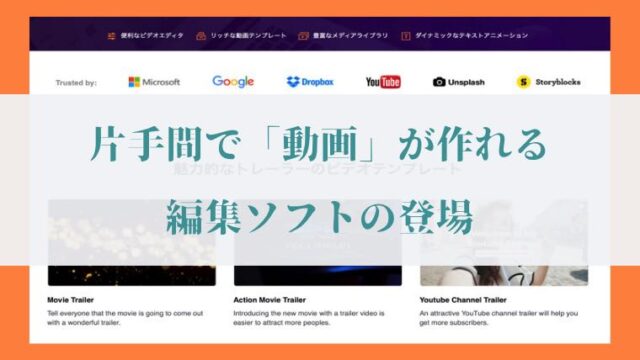M1 iPad Pro 11インチ用の「Smart Keyboard Folio」をご紹介します。
12.9インチからサイズダウンして何を感じたのか?
そして「M1 MacBook Air」との違いに関しても触れていきます。
6月に新しい「iPad Pro」が発売されたので、母親用に購入しました。

基本はタブレットとして使いつつ、
タイピング操作が上手になって欲しいと思って「Smart Keyboard Folio」も購入しました。
約2万円と結構お高めで、
Mac用の「Magic Keyboard」(1万円)でも良いと思ったのですが、
最終的に、なるべく「充電」やら「接続」の心配をする必要がない「Smart keyboard Folio」を購入することに。
元々「Smart Keyboard Folio」は2018年のiPad Pro 12.9インチで使っていて非常に好きなキーボードでしたので、
今回はそちらとの比較。
そして「M1 MacBook Air」に関しても少し触れてご紹介していきたいと思います。
目次
11インチiPad Pro用「Smart Keyboard Folio」の互換性

「Smart Keyboard Folio」を検討する上で1番始めに考えるべきことは、互換性の問題です。
というのも、「M1 iPad Pro 11インチ」専用の「Smart Keyboard Folio」は存在しないからです。
・iPad Air (第4世代) - 2020年
・iPad pro (第3世代) ー 2021年
・iPad pro (第2世代) ー 2020年
・iPad pro (第1世代) ー 2018年
上記4モデルとの互換性があり、
Amazonなどでは「iPad Air 第4世代とiPad Pro 第2世代に対応」などと書かれているケースがありますので、
古い記載でも使えるので、心配しないようにしてください。
また、「Smart Keyboard Folio」とよく同時に検討されるロジクール「Combo Touch」ですが、
こちらは
・iPad pro (第3世代) ー 2021年
・iPad pro (第2世代) ー 2020年
・iPad pro (第1世代) ー 2018年
に対応しており、
「iPad Air」との互換性はありません。
M1 iPad Pro 11インチ用「Smart Keyboard Folio」の外観

それでは購入した「Smart Keyboard Folio」の外観を見ていきましょう。

「Smart Keyboard Folio」はApple純正のキーボードケースです。
「ディスプレイ」と「背面」を守るケースで、
ファブリック調のキーボードが採用されています。

「Smart Keyboard Folio」はマグネットでiPadの背面にくっつけることができ、
iPad本体の角度調整は2段階で可能です。

こちらがその、マグネットでくっつけるiPadの背面側です。
左上にはカメラ用に大きく穴がクリアけられており、
ちょっと見づらいかもしれませんが、
右側には金色の3つの丸ぽちが搭載されています。
これは「Smart Connector」と呼ばれており、
装着するだけで
・iPadとの「ペアリング操作」が不要
・バッテリーいらずですぐにキーボードとして使える
すぐれものです。


実際に「Smart Keyboard Folio」をiPadに装着させた状態がこちら。
色は1つしか選べないのが非常に残念ですが、
ケース中央にはAppleのロゴが印字されています。


ただ側面(角)が保護されない仕様は、変化しておりません。
 底面の「Thunderbolt / USB 4ポート」へのアクセスは簡単ですが、
底面の「Thunderbolt / USB 4ポート」へのアクセスは簡単ですが、
側面の保護を重視したい方は、別のケースをオススメします。

またご存知の方が大半だと思いますが、
写真中央には「磁気コネクタ」(側面の白っぽい部分)が搭載されており、
こちらに「Apple Pencil」を引っ付けると「ペアリング」や「充電」が行えます。

「M1 iPad Pro」の重量は、476グラム。

「Smart Keyboard Folio」を装着すると、778グラムになります。
Microsoftの10.5インチ「Surface Go 2」も、キーボード混みで約780グラムなので、
ほぼ同じ重量と考えて良いでしょう。
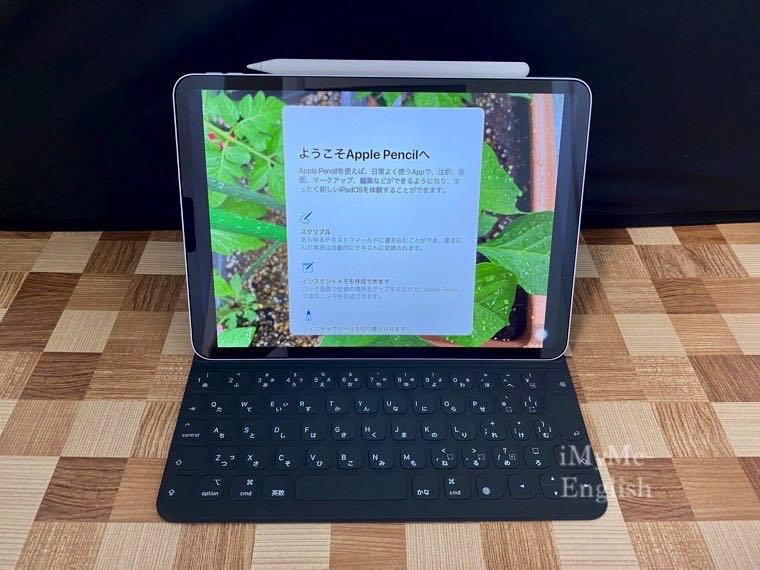
「Apple Pencil」を取り付けてみました。

後ろからみるとこんな感じ。
「M1 iPad Pro」はカメラが2つ搭載されているため、
カメラ部分が大きくくり抜かれています。

そして2018年時には搭載されていなかった、Appleのロゴが背面に印字されています。
タブレットだと縦向きで使うことが多いですが、
「Smart Keyboard Folio」装着時は横向きでの使用が想定されています。
M1 iPad Pro 11インチ用「Smart Keyboard Folio」と12,9インチ用、M1 MacBook Airとの比較

ここからは、11インチの「Smart Keyboard Folio」を「M1 MacBook Air」と12.9インチのSmart Keyboard Folioと比較していきます。
2020年に発売された「M1 MacBook Air」といえば、
キーボードの構造が「バタフライキーボード」から「シザー式」に変更になったのが特徴です。
そのため
・打鍵感の向上。
・タイプ音の静音化。
・深いキーストローク。
を実現させています。

ただ実際にタイプ音を比べてみると、
「Smart Keyboard Folio」の方がはるかにタイプ音が小さいため、
静かな場所でタイピングを行いたい方に向いています。
打鍵感に関しては「M1 MacBook Air」の方が好んでいる人が多いですが、
私は「Smart Keyboard Folio」の方が好きです。
というのも、少ない力で素早くキーを押せるからです。

次に、12.9インチの「Smart Keyboard Folio (2018)」と比べていきます。
キー配列は変わりませんが、
11インチの「iPad Pro」は横幅が短くなっている関係上、
かなり窮屈なタイピングを強いられます。

また11インチのiPad Proに「Smart Keyboard Folio」を装着して初めて気付いたのですが、
2段階の角度調整機能の品質が、かなり微妙です。

手前が12.9インチ。
奥が11インチの「iPad Pro」。
キーボードより遠く離れた側の溝にiPad Proを嵌めてみましたが、
11インチの方が、かなり角度が急であるのがわかりますでしょうか?

キーボードに近い側の溝に11インチ「iPad Pro」を装着させてみても結果は同じです。
12.9インチと比べて、急な角度でiPadが立てかけてあります。
角度が急ということは、上から覗き込むような位置での画面が見づらくなります。
そのため、ダイニングテーブルのように机の高さが低い場所で「Smart Keyboard Folio」を使いたい方は、
iPadの下に雑誌など、何かを挟んで高さを出す必要性が出てくるかもしれません。
そして致命的な欠点が1つあり、
「Smart Keyboard Folio」の角度調整機能は2つありますが、
キーボードより離れた箇所にある溝・スタンドが、正直実用上に耐えられないものだと感じています。
この部分の溝・スタンドはあまり使うことが多くはない角度になりますが、
12.9インチの「Smart Keyboard Folio」と比べると
すぐにiPadが外れてしまうため、自ら進んで使いたいとは思いません。

ちなみに、横から「M1 MacBook Air」と「Smart Keyboard Folio」を比べてみると、こんな感じです。
「Smart Keyboard Folio」はトラックパッドがないものの、
奥行きは結局それほど変わりません。


また構造上、リンゴマークは「Smart Keyboard Folio」の使用時かなり見づらくなっています。
そのためスタバでドヤりたい方は、依然として「MacBook Air」がオススメです。
まとめ!「Smart Keyboard Folio」は12.9インチのものと比べると完成度が低く、乗り換えの場合は他社製品を考慮しても良い

以上、11インチ「M1 MacBook Air」用の「Smart Keyboard Folio」をご紹介しました。
まとめるとよかったところは
・キーボード付きなのに軽い (約780グラム)
・タイピング音が「静か」で指が疲れない。
・「ペアリング」や「充電」の手間が無い。
微妙なところは
・価格がそれなりに高い (約2万円)
・iPad Proの側面が保護されない。
・4万円の「Magic Keyboard」にはついている「トラックパッド」がない。
・2つの角度調整機能(スタンド)のうち、1つは品質が甘い。
という内容でした。
12.9インチのiPad Proと比べると、
「Smart Keyboard Folio」はトータルの重量が約780グラムと軽いことが最大のアドバンテージです。
他社製のキーボードケース。
例えばロジクールの「Combo Touch」は
・トラックパッド。
・側面の保護。
・キーボード部分とiPad Proの取り外しが可能。
・ペアリング作業や充電が不要
・明るさ調整機能などのショートカットキー。
・より優れた角度調整機能 (10〜60度)
と機能的には「Smart Keyboard Folio」より勝っていますが、
装着時、11インチなのに約1.1キロとノートパソコン並みに重くなってしまいます。
そのため小回りを重視するか否かで、
「Smart Keyboard Folio」かロジクール「Combo Touch」を選ばれるのが良いかと思います。
参考にして頂ければ幸いです。
それではまた、次の記事でお会いしましょう。
管理人、きむきむでした。




<無料で使える人気サービス>
・【動画&音楽 使い放題】学生限定 Amazon「Prime Student」【6ヶ月無料】
・【音楽聴き放題】Amazon「Music Unlimited」【30日間無料】
・【本の聴き放題】Amazon「audible」【30日間無料】
<期間限定のセール情報>
・【最大70%オフ】Kindle「ビジネス書」キャンペーン【日経BP】
・【楽天市場】バレンタイン特集【予算で選べる】
・【ポイント最大42倍】楽天「お買い物マラソン」【開催中!】